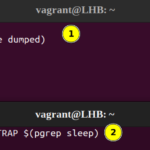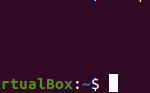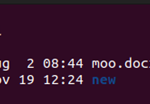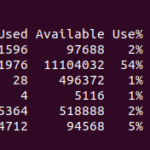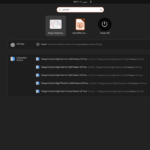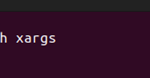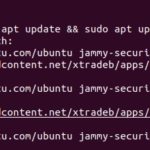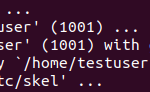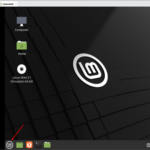Trabajar con diferentes versiones de Java es algo común para los desarrolladores. Puede tener diferentes versiones de Java instaladas en su sistema y debe cambiar entre ellas cuando quiera trabajar en un proyecto determinado. Afortunadamente, existe una manera rápida de cambiar la versión actual de Java de su sistema. Cubriremos todos los detalles sobre cómo cambiar su versión de Java en Linux.
Cambiar la versión de Java en Linux
Para esta guía, estamos trabajando con Java 19. Sin embargo, instalamos una versión anterior y verificamos los pasos a seguir cuando desea cambiar la versión.
Primero verifiquemos la versión actual de Java en nuestro sistema. Para eso, usa el siguiente comando:
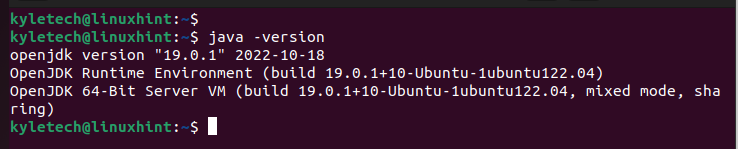
Verificamos que nuestra versión actual de Java es 19.0.1.
Cuando desee ver los JDK y JRE de Java instalados en su sistema, use el siguiente comando:
El comando muestra todas las versiones de Java disponibles. Puede seleccionar cuál instalar de las opciones enumeradas.
En nuestro caso, solo tenemos una versión de Java instalada. Tenga en cuenta que el siguiente resultado no ofrece ninguna versión alternativa de Java.

De manera similar, puede verificar las versiones de Java disponibles usando el comando update-alternatives:
La salida también muestra el enlace a la versión de Java configurada actualmente. En nuestro caso, el enlace apunta a Java 19.
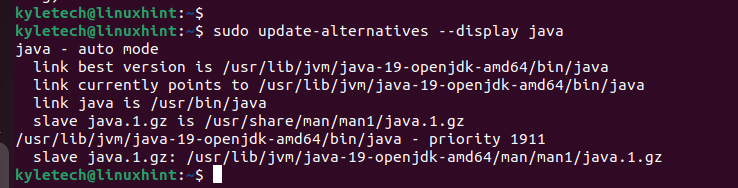
Para demostrar cómo cambiamos entre las versiones de Java, instalemos rápidamente Java 19.
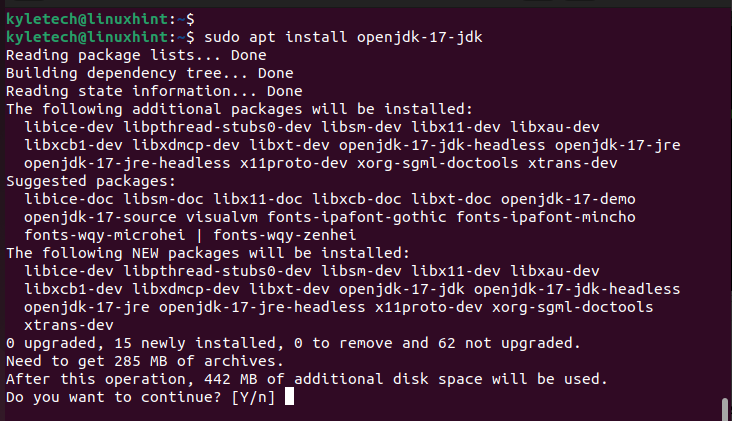
Si revisamos las versiones de Java disponibles, ahora tenemos Java 19, que es la versión establecida actualmente, y una versión alternativa que es Java 17.
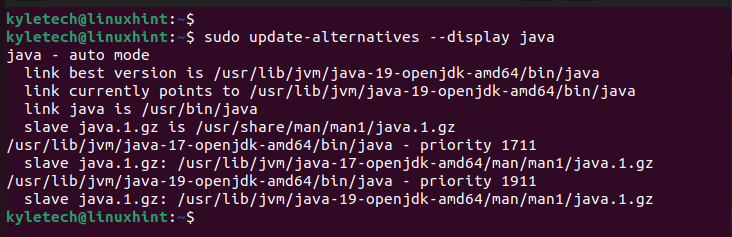
Para cambiar la versión de Java en Linux, use la opción –config java con el comando update-alternatives:
Se muestra una lista de todos los JDK y JRE disponibles. Anote el número de selección de la versión de Java a la que desea cambiar. Luego, ingrese su número en el mensaje de confirmación en el terminal y presione la tecla enter.
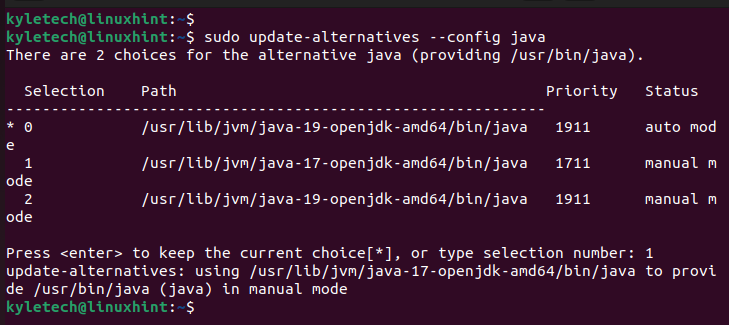
En el ejemplo, ingresamos nuestra selección como 1 para cambiar a Java 17. Una vez que ingresa la selección, recibe un mensaje que confirma que la selección se actualizó.
Si verificamos la versión actual de Java en nuestro sistema, deberíamos obtener Java 17 ya que logramos cambiar a él.
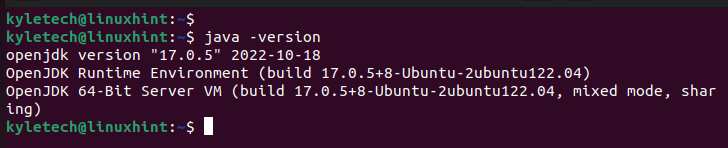
En el resultado, tenga en cuenta que la versión actual de Java es Java 17. Si ejecutamos un programa que requiere Java 17, no obtendremos ningún error.
Así es como cambias entre las versiones de Java en Linux. Siéntete libre de probarlo.
Conclusión
Es común tener diferentes versiones de Java instaladas en su sistema. Diferentes programas pueden requerir diferentes versiones de Java para admitirlos. En tal caso, es posible que tenga varias versiones de Java en su sistema y necesite cambiar entre ellas en diferentes instancias. Cubrimos los pasos simples que debe seguir al cambiar la versión de Java en su sistema Linux. Con suerte, ahora se siente cómodo trabajando convenientemente con diferentes versiones de Java.